菲涅尔透镜TracePro教程
Tracepro入门与进阶1

第一章TracePro3.24軟體介紹與安裝--------------------------------------------------11.1 TracePro軟體介紹-------------- --------------------------------------------------51.2 TracePro3.24 軟體安裝--------------------------------------------------7第二章基本功能介紹---------------------------------------------------------------------152.1 用戶界面介紹---------------------------------------------------------------------152.2 系統設置------------------------------------------------------------------------232.3 建立模型途徑---------------------------------------------------------------------242.4 建立模型--------------------------------------------------242.4.1 Lens Element建立--------------------------------------------------252.4.2 菲涅爾透鏡的建立-----------------------------------------------------262.4.3 反射鏡的建立-------------------------------------------------------------272.4.4 基本形狀建立-------------------------------------------------------------282.4.5 其它模型------------------------------------------------------------------292.5 定義光學特性--------------------------------------------------------------------292.5.1 運用屬性-------------------------------------------------------------------292.5.2 編輯屬性數據- -------------------------------------------------------------302.6 分析功能-----------------------------------------------------------------------------312.6.1 照度、輝度分析-- ---------------------------------------------------------322.6.2 光強度分析----------------------------------------------------------------33第三章入門設計實例--- ----------------------------------------------------------------343.1 球形反光碗設計--------------------------------------------------------------------353.2 光源的建立-------------------------------------------------------------------------393.3 聚光鏡的建立----------------------------------------------------------------------403.4 菲涅爾透鏡的建立-----------------------------------------------------------------423.4.1焦距為120mm的菲涅爾透鏡的建立-----------------------------------433.4.2焦距為185mm的菲涅爾透鏡的建立-------------------------------------463.5 液晶屏的建立-----------------------------------------------------------------------483.6 投影鏡頭的建立--------------------------------------------------------------------503.7 LCD投影機光學系統的建立---------------------------------------------------56第四章進階設計實例----------------------------------------------------------------------624.1 導光管設計-------------------------------------------------------------------------624.2 背光源設計-------------------------------------------------------------------------794.2.1背光源技術介紹--------------------------------------------------------------794.2.2設計背光源--------------------------------------------------------------------90第一章︰TracePro軟體介紹與安裝1.1 TracePro軟體介紹TracePro 是一套能進行常規光學分析、設計照明系統、分析輻射度和亮度的軟體。
Tracepro学讲义习教程

Tracepro的系统设置
View>Customize
此处可以设置Tracepro操 作界面中运行方面的参数, 如导航区的位置,模型的 显示方式,模型的颜色, 背景的颜色等等。
13.01.2021
Tracepro模拟步骤
建立模型 光学特性 光源设定 分析功能
13.01.2021
13.01.2021
File>Open
Insert>Part
Tracepro建模
光学软件建模
同时,Tracepro可 以将其他程序建好 的模型,直接读取, 简单方便。如图, 通过Tracepro打开 OSLO文档
13.01.2021
Tracepro光学 模型进行属性的设置光学特 性在Tracepro的模拟中非常 重要,模拟的目的是模拟结 果与实际更为接近。所以光 学特性的定义就是给模拟效 果一个好的起始。
光学软件建模
Tracepro与很多光学模拟软件如ZEMAX,OSLO,Code V等是共用的, 所以可以直接用Tracepro打开这些软件保存的文档。
13.01.2021
Tracepro建模
Tracepro自建模
Tracepro软件本身提供了一个强大 的模型库,使用者可以根据自己的 需要选择不同的模块来建立模型。 其路径就是 :Insert>
Tracepro中并未涵 盖所有我们需要 的介质,但是在 Tracepro中可以根 据自身的需要编 辑特定的面,材 料,薄膜,折射 率等光学介质。
13.01.2021
Tracepro光源设定
Tracepro光源的设定有三种方法:
1.Tracepro自建光源模型,然后进行光源属性定义. 2.Tracepro光源库,其中有部分已经定义好光源参数的光 源 实体模型。 3.光源文件导入。Insert>Source选择需要插入的光源文件.对 于光源文件,有几种符合的格式(*.ray,*.dat,*.src)
TracePro点光源的设置教程

TracePro点光源的设置
点击定义,出现图i界面。
步骤一:格点设置。
把外半径设置成很小的数值,内半径设置为0,这样格点光源可视为点光源。
法线向量
和指向向量按图1设置(法线向量若填-1,则发光方向指向Z轴负向)。
若光源设在Z轴10mm处,Z栏目里边就填写10,若光源设在坐标原点,X、Y、Z栏目都填0。
环数设置越多,出射光线条数就越多。
图1
步骤二:光束设置。
按图2填写数据,半角R决定了光束角度,若填60,则光束角度为120度。
偏振设置为“无偏振”,波长设置为0.5461微米或其它数值,点击插入点光源,设置完毕。
点击追光按钮就可以看到点光源发出的光束了。
步骤三:点光源修改
若想修改点光源,点击左下角“光源”,则在左上角出现格点光源、面光源和档案光源, 把格点光源展开,点击你以前设置的点光源便出现设置时的对话框,从而可以进行修改。
<叵|四q 慢|&|露庙|*|浦二七|岗山zN 七凶S |H |
表面光源
档案光源
面度角点光 三格点光源
4X GridSource1。
tracepro教程 (2)
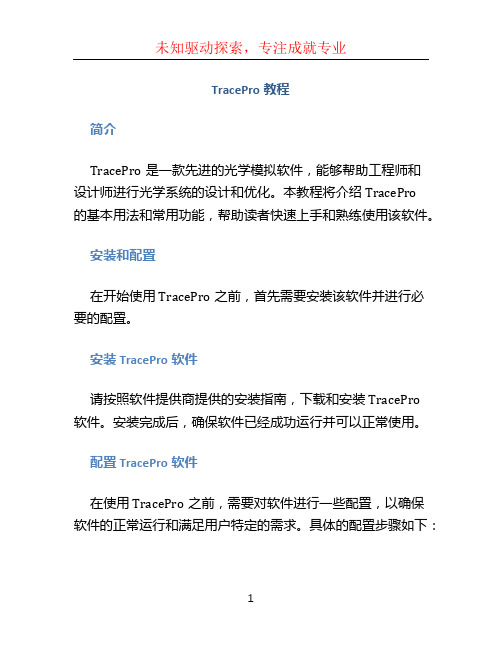
TracePro教程简介TracePro是一款先进的光学模拟软件,能够帮助工程师和设计师进行光学系统的设计和优化。
本教程将介绍TracePro的基本用法和常用功能,帮助读者快速上手和熟练使用该软件。
安装和配置在开始使用TracePro之前,首先需要安装该软件并进行必要的配置。
安装TracePro软件请按照软件提供商提供的安装指南,下载和安装TracePro软件。
安装完成后,确保软件已经成功运行并可以正常使用。
配置TracePro软件在使用TracePro之前,需要对软件进行一些配置,以确保软件的正常运行和满足用户特定的需求。
具体的配置步骤如下:1.打开TracePro软件,选择“Options”菜单,再选择“Preferences”选项。
2.在弹出的对话框中,可以进行多种配置操作,包括界面语言、文件保存路径、单位设置等。
根据实际需求,进行相应的配置调整。
3.点击“Apply”按钮,保存配置修改后的设置。
4.关闭对话框,已完成TracePro软件的配置。
创建新项目在开始进行光学系统的设计和优化之前,首先需要创建一个新的TracePro项目。
下面是创建新项目的步骤:1.打开TracePro软件,选择“File”菜单,再选择“NewProject”选项。
2.在弹出的对话框中,输入项目的名称和保存路径。
3.点击“OK”按钮,创建新项目。
4.创建完成后,可以在软件界面中看到新项目的文件结构和相关信息。
导入和编辑模型TracePro支持导入和编辑多种模型,包括几何模型、光学材料、光源等。
下面将介绍导入和编辑模型的方法。
导入模型要导入模型到TracePro项目中,需按照以下步骤操作:1.在软件界面的“Model”选项卡下,选择“Import”按钮。
2.在弹出的对话框中,选择要导入的模型文件,并点击“Open”按钮。
目前TracePro支持常见的模型文件格式,如STEP、IGES、STL等。
3.导入完成后,可以在软件界面中看到导入的模型,并对其进行进一步编辑和设置。
Tracepro中文手册第六章
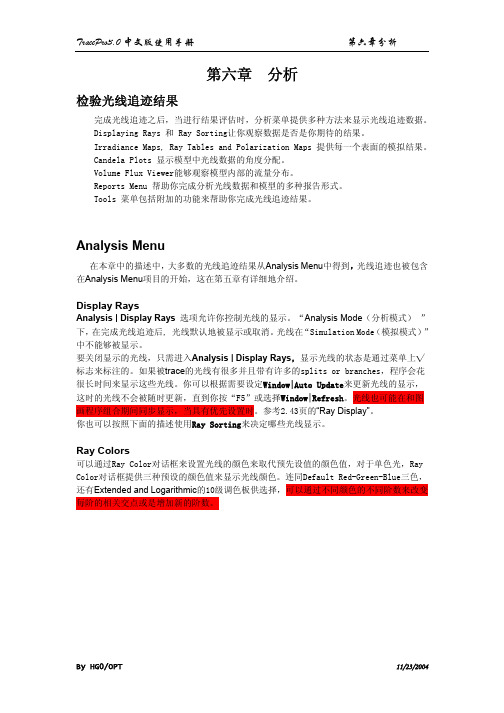
第六章 分析检验光线追迹结果完成光线追迹之后,当进行结果评估时,分析菜单提供多种方法来显示光线追迹数据。
Displaying Rays 和 Ray Sorting让你观察数据是否是你期待的结果。
Irradiance Maps, Ray Tables and Polarization Maps 提供每一个表面的模拟结果。
Candela Plots 显示模型中光线数据的角度分配。
Volume Flux Viewer能够观察模型内部的流量分布。
Reports Menu 帮助你完成分析光线数据和模型的多种报告形式。
Tools 菜单包括附加的功能来帮助你完成光线追迹结果。
Analysis Menu在本章中的描述中,大多数的光线追迹结果从Analysis Menu中得到,光线追迹也被包含在Analysis Menu项目的开始,这在第五章有详细地介绍。
Display RaysAnalysis | Display Rays 选项允许你控制光线的显示。
“Analysis Mode(分析模式)”下,在完成光线追迹后, 光线默认地被显示或取消。
光线在“Simulation Mode(模拟模式)”中不能够被显示。
要关闭显示的光线,只需进入Analysis | Display Rays,显示光线的状态是通过菜单上√ 标志来标注的。
如果被trace的光线有很多并且带有许多的splits or branches,程序会花很长时间来显示这些光线。
你可以根据需要设定Window|Auto Update来更新光线的显示,这时的光线不会被随时更新,直到你按“F5”或选择Window|Refresh。
光线也可能在和图画程序组合期间同步显示,当具有优先设置时。
参考2.43页的“Ray Display”。
你也可以按照下面的描述使用Ray Sorting来决定哪些光线显示。
Ray Colors可以通过Ray Color对话框来设置光线的颜色来取代预先设值的颜色值,对于单色光,Ray Color对话框提供三种预设的颜色值来显示光线颜色。
TracePro光学设计精讲演示教学
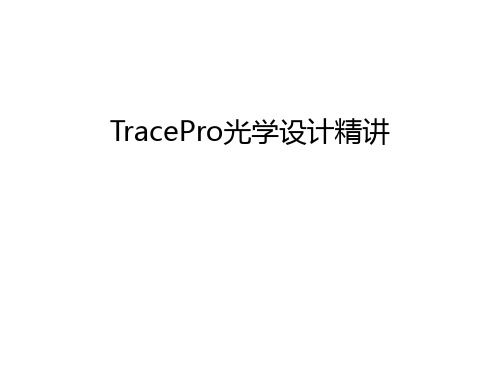
TracePro光学设计精讲
TracePro简介
• 美国NASA卫星计划所开发的软件 • Lambda Research公司 • 光学与机构最佳沟通桥梁,曾获软件设计大奖 • 适用于各种光学设计如:镜头杂散光分析,背光板,
公司
人眼视觉效果仿真
• Photorealistic Render • 可先仿真出产品制造后,人
眼所见之的实际效果
• 应用于导光管,背光板,车 灯,室内照明,户外照明等 等…
2020/6/11
版权所有 讯技光电科技(上海)有限
16
公司
Macro Recorder
• TracePro独有之功能 • Scheme为MIT发展之人工智能语言 • 可记录图形接口所有指令动作,并转为宏指令 • 不需辛苦学习宏语法 • 兼具图形接口之简单易学,方便使用及宏指令之使用弹性,批次
2020/6/11
版权所有 讯技光电科技(上海)有限
6
公司
CAD 转档
• 可读取CAD档案格式 – 通用格式Sat,Iges,Step – Pro/E (*.prt,*.asm) – Catia V4,Catia V5 – Inventor (*.ipt)
2020/6/11
版权所有 讯技光电科技(上海)有限
– Photorealistic Render:人眼 视觉效果仿真
2020/6/11
版权所有 讯技光电科技(上海)有限
3
公司
国内使用群
• 投影显示器:中强光电,明碁,台达,大亿,奇景光电,美隆电 子,普立尔,铼德,浙江舜宇…
• LED封装及应用:工研院,仁宝,亿光,东贝,光宝,天津光宝, 今台,佰鸿,铼宝,玉景,艾笛森…
tracepro使用指南
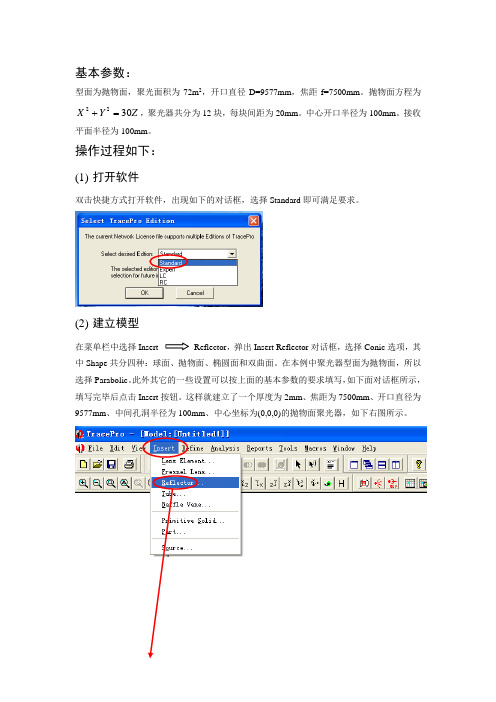
基本参数:型面为抛物面,聚光面积为72m 2,开口直径D=9577mm ,焦距f=7500mm 。
抛物面方程为 Z Y X 3022=+,聚光器共分为12块,每块间距为20mm 。
中心开口半径为100mm 。
接收平面半径为100mm 。
操作过程如下:(1) 打开软件双击快捷方式打开软件,出现如下的对话框,选择Standard 即可满足要求。
(2) 建立模型在菜单栏中选择Insert Reflector ,弹出Insert Reflector 对话框,选择Conic 选项,其中Shape 共分四种:球面、抛物面、椭圆面和双曲面。
在本例中聚光器型面为抛物面,所以选择Parabolic 。
此外其它的一些设置可以按上面的基本参数的要求填写,如下面对话框所示,填写完毕后点击Insert 按钮。
这样就建立了一个厚度为2mm 、焦距为7500mm 、开口直径为9577mm 、中间孔洞半径为100mm 、中心坐标为(0,0,0)的抛物面聚光器,如下右图所示。
要想从不同角度观察模型,可以从通过以下菜单进行操作。
其中和按钮比较常用,为全局放大,为对模型进行旋转观测。
要想观测模型的不同效果可以点击菜单栏View选项,有Silhouettes、Render、Wireframe、Hidden Line四个选项可供选择。
(3)分割聚光器按要求聚光器共分为12块,每块间距为20mm。
此处应用布尔运算对聚光器进行分割。
首先创建X向尺寸为10000mm(要比聚光器的开口直径大一些),Y向尺寸为20mm(为每块聚光镜的间距尺寸),Z向尺寸为5000mm(要比聚光器开口深度略大)的薄板,具体参数设置如下对话框所示。
薄板创建完成后,点击鼠标右键,出现下拉菜单,选择Rotate选项,对应弹出Rotation Selection 对话框,按对话框中参数填写完成按Copy按钮。
此操作共进行5次。
最终完成结果图如下所示。
Ctrl键加鼠标左键依次选择抛物镜面和各个薄板,点击鼠标右键,选择Subtract选项,对其进行布尔减运算。
TracePro实例教程

TracePro实例教程第一步是创建一个新项目。
在启动TracePro后,点击“File”菜单中的“New”选项,然后选择“Project”命令。
在弹出的对话框中,输入项目的名称和路径,并选择模板。
我们选择“General”模板,它提供了一个基础的空白项目。
第二步是设置光线追迹的参数。
在项目创建后,我们需要设置光线追迹的参数,以便进行模拟和分析。
在左侧的“Configuration tree”窗口中,选择“Model”节点,并点击右键,在弹出菜单中选择“Add Model”。
在弹出的对话框中,选择“Ray Trace”模块,并点击“OK”按钮。
然后,在右侧的属性窗口中,设置光线源的类型和位置,以及其他相关参数。
第三步是绘制光学系统。
在项目中,我们需要绘制光学系统的几何形状。
在左侧的“Configuration tree”窗口中,选择“Geometry”节点,并点击右键,在弹出菜单中选择“Add Surface”。
然后,在右侧的属性窗口中,设置表面的类型和位置,例如球面、棱镜等。
通过重复这个过程,我们可以添加多个表面来构建完整的光学系统。
第四步是定义材料属性。
在光学系统设计中,材料的光学特性非常重要。
在左侧的“Configuration tree”窗口中,选择“Materials”节点,并点击右键,在弹出菜单中选择“Add Material”。
然后,在右侧的属性窗口中,设置材料的光学参数,例如折射率、透射率等。
第五步是设置分析和输出参数。
在光学系统设计完成后,我们可以通过模拟和分析来评估其性能。
在左侧的“Configuration tree”窗口中,选择“Analysis”节点,并点击右键,在弹出菜单中选择“Add OutputAnalysis”。
然后,在右侧的属性窗口中,选择要分析的参数和结果的输出格式。
第六步是运行模拟和分析。
在完成了上述的设置后,我们可以点击“Run”按钮来运行模拟和分析。
TracePro将根据设置的参数进行光线追迹,并生成相应的结果。
- 1、下载文档前请自行甄别文档内容的完整性,平台不提供额外的编辑、内容补充、找答案等附加服务。
- 2、"仅部分预览"的文档,不可在线预览部分如存在完整性等问题,可反馈申请退款(可完整预览的文档不适用该条件!)。
- 3、如文档侵犯您的权益,请联系客服反馈,我们会尽快为您处理(人工客服工作时间:9:00-18:30)。
菲涅尔透镜TracePro教程
首先,本教程是中使用的是TP7,采用RepTile特征应用在所要形成的菲涅尔面上。
所以,在应用菲涅尔特性之前,先构建好菲涅尔物镜的结构。
1.构建镜框。
2.点定义,材料特性里面点鳞甲特性,打开鳞甲特性编辑器
3.点上图中的新增特性
命名,选好变化方式,根据你想要定义的内容来定。
在这里,我选择可变参数。
点好确定之后,弹出上图,描述上面标注一下,将来用起来好识别。
(可无)带宽在这里我输入的是0.225,(参考CYQ大师的进阶资料)。
4.输出数据,方便我们载出之后定义。
点这个按钮,载出。
会弹出下面这个。
点保存这个txt文件,名字为Fresnel1.txt。
注意存放位置,我们下面会用到。
5.下面最小化TP,让我们学习一下菲涅尔透镜的参数。
在上一个步骤,我们看到Facet Angle和Draft Angle,如下图所示,
这两个角度以及菲涅尔环带宽的介绍,参考如下文件,详见[1]:
我们可以知道,定义带宽之后,需要定义每个环带不同的倾斜角度。
6.为了教程的进行,我们借用TP手册中的资料来载入菲涅尔透镜的角度。
打开文件TracePro\Examples\Demos\Fresnel Lens Arcsecs.txt,该文件里面的数据指的是每一环下facet angle的度数,但是该角度的单位是arcseconds。
这个单位是1/3600 度,所以,我们有必要转换回来。
下面说的这个转换方法是在Excel 里面转换的,可以借鉴一下。
用Exele打开:
在B列输入公式=A1/3600,再应用
到各列。
一共333列(可参考[2])。
拷贝好这一列数据,可以使用Cltl+
Shift+↓选择该列数据复制。
7.使用Excel打开之前的txt文件,Fresnel1.txt再粘贴上面的数据到A19
然后再到Draft Angle里面写满5(你们可以自定义,我是参考进阶里面的参数)。
写完后保存。
8.打开TP鳞甲特性编辑器,载入Fresnel1.txt
这就完成了菲涅尔透镜鳞甲的设计了。
点保存。
9.点入1中设计的结构,选择你想要设置的菲涅尔面,属性,
选好你存放的目录和名称。
以及菲涅尔特征的范围。
之后应用。
10.定义格点光源
11.追迹光线,就可以看到菲涅尔透镜的效果了。
以上就是菲涅尔透镜建模的具体过程。
该设计的一些数据是根据[2]中焦距为120菲涅尔的参数。
在此,由衷感谢陈涌泉先生给我们带来的资料。
最后,建议各位有不明之处可看Manual,虽然是全英文的,但是真的是很好的资料。
参考文献:
[1]TracePro_User_Manual
[2]Tracepro入门与进阶(2nd edition)
写的不好,欢迎指正。
QQ:1980839842
avinliao@
By Avin
2013.4.30。
